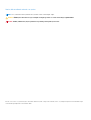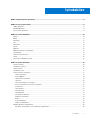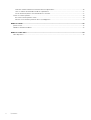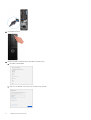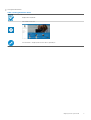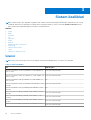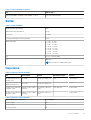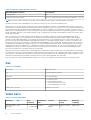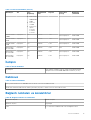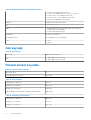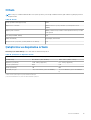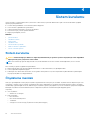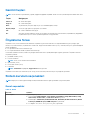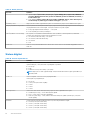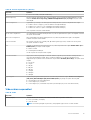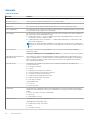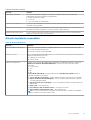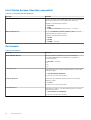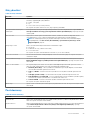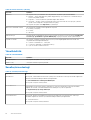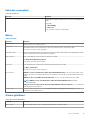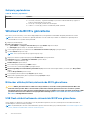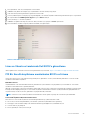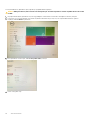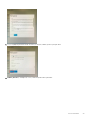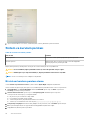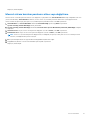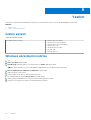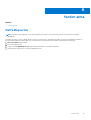Dell Precision 3430 Small Form Factor El kitabı
- Tip
- El kitabı

Dell Precision 3430 Küçük Form Faktörü
Kurulum ve teknik özellikler kılavuzu
Resmi Model: D11S
Resmi Tip: D11S004
December 2020
Revizyon A01

Notlar, dikkat edilecek noktalar ve uyarılar
NOT: NOT, ürününüzü daha iyi kullanmanıza yardımcı olacak önemli bilgiler sağlar.
DİKKAT: DİKKAT, donanım hasarı veya veri kaybı olasılığını gösterir ve sorunu nasıl önleyeceğinizi bildirir.
UYARI: UYARI, mülk hasarı, kişisel yaralanma veya ölüm potansiyeline işaret eder.
© 2018-2020 Dell Inc. veya yan kuruluşları. Tüm hakları saklıdır. Dell, EMC ve diğer ticari markalar, Dell Inc. veya bağlı kuruluşlarının ticari markalarıdır. Diğer
ticari markalar ilgili sahiplerinin ticari markaları olabilir.

Bölüm 1: Bilgisayarınızı ayarlamak.....................................................................................................5
Bölüm 2: Kasaya genel bakış.............................................................................................................8
Önden görünüm..................................................................................................................................................................... 8
Arkadan görünüm.................................................................................................................................................................. 9
Servis etiketi çıkartması........................................................................................................................................................ 9
Bölüm 3: Sistem özellikleri..............................................................................................................10
İşlemci.................................................................................................................................................................................... 10
Bellek.......................................................................................................................................................................................11
Depolama................................................................................................................................................................................11
Ses..........................................................................................................................................................................................12
Video kartı............................................................................................................................................................................. 12
İletişim.................................................................................................................................................................................... 13
Kablosuz................................................................................................................................................................................ 13
Bağlantı noktaları ve konektörler........................................................................................................................................ 13
Güç kaynağı...........................................................................................................................................................................14
Fiziksel sistem boyutları....................................................................................................................................................... 14
Ortam.....................................................................................................................................................................................15
Çalıştırma ve depolama ortamı........................................................................................................................................... 15
Bölüm 4: Sistem kurulumu..............................................................................................................16
Sistem kurulumu...................................................................................................................................................................16
Önyükleme menüsü..............................................................................................................................................................16
Gezinti tuşları........................................................................................................................................................................ 17
Önyükleme Sırası.................................................................................................................................................................. 17
Sistem kurulum seçenekleri.................................................................................................................................................17
Genel seçenekler.............................................................................................................................................................17
Sistem bilgileri................................................................................................................................................................. 18
Video ekran seçenekleri................................................................................................................................................. 19
Güvenlik.......................................................................................................................................................................... 20
Güvenli önyükleme seçenekleri..................................................................................................................................... 21
Intel Yazılım Koruma Uzantıları seçenekleri.................................................................................................................22
Performans.....................................................................................................................................................................22
Güç yönetimi...................................................................................................................................................................23
Post davranışı.................................................................................................................................................................23
Yönetilebilirlik.................................................................................................................................................................. 24
Sanallaştırma desteği.....................................................................................................................................................24
Kablosuz seçenekleri..................................................................................................................................................... 25
Bakım...............................................................................................................................................................................25
Sistem günlükleri............................................................................................................................................................25
Gelişmiş yapılandırma.....................................................................................................................................................26
Windows'da BIOS'u güncelleme........................................................................................................................................ 26
BitLocker etkinleştirilmiş sistemlerde BIOS güncelleme............................................................................................26
İçindekiler
İçindekiler 3

USB flash sürücü kullanarak sisteminizin BIOS'unu güncelleme..............................................................................26
Linux ve Ubuntu ortamlarında Dell BIOS’u güncelleme.............................................................................................27
F12 Bir Kerelik önyükleme menüsünden BIOS’u sıfırlama..........................................................................................27
Sistem ve kurulum parolası.................................................................................................................................................30
Bir sistem kurulum parolası atama............................................................................................................................... 30
Mevcut sistem kurulum parolasını silme veya değiştirme..........................................................................................31
Bölüm 5: Yazılım........................................................................................................................... 32
İşletim sistemi.......................................................................................................................................................................32
Windows sürücülerini indirme.............................................................................................................................................32
Bölüm 6: Yardım alma.................................................................................................................... 33
Dell'e Başvurma................................................................................................................................................................... 33
4 İçindekiler

Bilgisayarınızı ayarlamak
1. Klavyeyi ve fareyi bağlayın.
2. Kablo kullanarak ağınıza bağlanın veya kablosuz ağa bağlanın.
3. Ekranı bağlayın.
NOT:
Bilgisayarınızı bağımsız grafik kartıyla sipariş ettiyseniz bilgisayarınızın arka panelindeki HDMI ve DisplayPort bağlantı noktaları
kapatılır. Ekranı ayrık grafik kartına bağlayın.
4. Güç kablosunu bağlayın.
1
Bilgisayarınızı ayarlamak 5

5. Güç düğmesine basın.
6. Windows kurulumu tamamlamak için ekrandaki yönergeleri izleyin:
a. Bir kablosuz ağa bağlanın.
b. Microsoft hesabınızda oturum açın ya da yeni bir hesap oluşturun.
6
Bilgisayarınızı ayarlamak

7. Dell uygulamalarını bulun.
Tablo 1. Dell uygulamalarını bulun.
Bilgisayarınızı kaydedin
Dell Yardım ve Destek
DestekYardımı —Bilgisayarınızı kontrol edin ve güncelleyin
Bilgisayarınızı ayarlamak 7

Kasaya genel bakış
Konular:
• Önden görünüm
•
Arkadan görünüm
• Servis etiketi çıkartması
Önden görünüm
1. Optik Sürücü 2. Güç düğmesi
3. Sürücü etkinlik ışığı 4. SD-kart yuvası
5. Mikrofonlu kulaklık girişi 6. PowerShare ile birlikte USB 2.0 bağlantı noktası
7. USB 2.0 bağlantı noktası 8. PowerShare ile USB 3.1 Gen 1 Tip C bağlantı noktası
9. USB 3.1 Gen 1 portu
2
8 Kasaya genel bakış

Arkadan görünüm
1. Hat çıkışı bağlantı noktası 2. PS/2 klavye bağlantı noktası
3. Seri bağlantı noktası 4. PS/2 fare bağlantı noktası
5. DisplayPort/HDMI 2.0/VGA/USB C Tipi Alt Mod (isteğe bağlı) 6. DisplayPort * 2
7. Servis etiketi çıkartması 8. USB 3.1 Gen 1 portları
9. USB 2.0 bağlantı noktaları (SmartPower On'u destekler) 10. RJ45 ağ bağlantı noktası
11. Genişleme kart yuvaları 12. Güç kablosu konektörü
13. Güç kaynağı tanılama ışığı 14. Serbest bırakma mandalı
15. Harici Anten Konnektörleri (2) (İsteğe Bağlı) 16. Kensington güvenlik kablosu yuvası
17. Asmakilit halkası
Servis etiketi çıkartması
Kasaya genel bakış
9

Sistem özellikleri
NOT: Özellikler bölgeye göre değişebilir. Aşağıdaki teknik özellikler yalnız kanunların bilgisayarınızla birlikte gönderilmesini şart koştuğu
özelliklerdir. Bilgisayarınızın yapılandırması hakkında daha fazla bilgi için Windows işletim sisteminizde Yardım ve Destek bölümüne
gidin ve bilgisayarınız hakkındaki bilgileri görüntüleme seçeneğini belirleyin.
Konular:
• İşlemci
• Bellek
• Depolama
• Ses
• Video kartı
• İletişim
• Kablosuz
• Bağlantı noktaları ve konektörler
• Güç kaynağı
• Fiziksel sistem boyutları
• Ortam
• Çalıştırma ve depolama ortamı
İşlemci
NOT: İşlemci numaraları bir performans ölçüsü değildir. İşlemcinin bulunabilirliği bölgeye veya ülkeye göre değişebilir.
Tablo 2. İşlemci özellikleri
Tür UMA Graphics
Intel Xeon E İşlemci E-2174G (4 Çekirdekli HT, 8 MB Önbellek, 3,8
Ghz, 4,7 GHz)
Intel UHD Grafik Kartı 630
Intel Xeon E İşlemci E-2146G (6 Çekirdekli HT, 12 MB Önbellek, 3,5
GHZ, 4,5 Ghz)
Intel UHD Grafik Kartı 630
Intel Xeon E İşlemci E-2136 (6 Çekirdekli HT, 12 MB Önbellek, 3,3
Ghz, 4,5 Ghz)
Yok
Intel Xeon E İşlemci E-2124G (4 Çekirdekli, 8 MB Önbellek, 3,4 Ghz,
4,5 Ghz)
Intel UHD Grafik Kartı 630
Intel Xeon E İşlemci E-2124 (4 Çekirdekli, 8 MB Önbellek, 3,4 Ghz,
4,5 Ghz)
Yok
Intel Core İşlemci i7-8700 (6 Çekirdekli, 12 MB Önbellek, 3,20 GHz,
4,6 Ghz)
Intel UHD Grafik Kartı 630
Intel Core İşlemci i5-8600 (6 Çekirdekli, 9 MB Önbellek, 3,1 Ghz,
4,3 Ghz)
Intel UHD Grafik Kartı 630
Intel Core İşlemci i5-8500 (6 Çekirdekli, 9 MB Önbellek, 3,0 GHz,
4,1 Ghz)
Intel UHD Grafik Kartı 630
Intel Core İşlemci i3-8100 (4 Çekirdekli, 6 MB Önbellek, 3,6 GHz)
Intel UHD Grafik Kartı 630
3
10 Sistem özellikleri

Tablo 2. İşlemci özellikleri (devamı)
Tür UMA Graphics
Intel Gold G5400 (2 Çekirdekli, 4 MB Önbellek, 3,7 GHz)
Intel UHD Grafik Kartı 630
Bellek
Tablo 3. Bellek özellikleri
Minimum bellek yapılandırması 4 GB
Maksimum bellek yapılandırması 64 GB
Yuva sayısı 4 UDIMM
Yuva başına desteklenen maksimum bellek 16 GB
Bellek seçenekleri
● 4 GB - 1 x 4 GB
● 8 GB - 1 x 8 GB
● 8 GB - 2 x 4 GB
● 16 GB - 2 x 8 GB
● 16 GB - 4 x 4 GB
● 32 GB - 2 x 16 GB
● 32 GB - 4 x 8 GB
● 64 GB - 4 x 16 GB
Tür ECC/ECC Olmayan bellek
Hız 2666 MHz
NOT: Pentium ve i3, 2400 MHz'de çalışır
Depolama
Tablo 4. Depolama
teknik özellikleri
Tür Form faktörü Arayüz Güvenlik seçeneği Kapasite
Bir adet NVMe Katı Hal
Sürücü (SSD)
M.2 2280 32 Gb/sn’ye kadar PCIe
4
SED 1 TB'ye kadar
Bir adet Katı Hal Optane
bellek sürücüsü (SSD)
M.2 2230 32 Gb/sn’ye kadar PCIe
32 GB
İki adet 2,5 inç Sabit Disk
Sürücüsü (HDD)
Yaklaşık (2,760 x 3,959 x
0,374 inç)
SATA AHCI, 6 Gb/sn'ye
kadar
SED, Opal, FIPS 4 TB'ye kadar
Bir adet 3,5 inç Sabit Disk
Sürücüsü (HDD)
Yaklaşık (2,760 x 3,959 x
0,276 inç)
SATA AHCI, 6 Gb/sn'ye
kadar
4 TB'ye kadar
Tablo 5. Depolama yapılandırmaları
Birincil/Önyükleme sürücüsü Form Faktörü
1 x M.2 Sürücü NA
1 x M.2 Sürücü 1 x 2,5 inç Sürücü
1 x 2,5 inç Sürücü NA
Sistem özellikleri 11

Tablo 5. Depolama yapılandırmaları (devamı)
Birincil/Önyükleme sürücüsü Form Faktörü
1 x 2,5 inç HDD NA
1 Adet İnce Optik Disk Sürücüsü CAC/PIV - Ortak Erişim Kartı/Kişisel Kimlik Doğrulaması - CAC/PIV
NOT: Çift 2,5 inç HDD ile RAID 0 ve 1'i destekler. Optane bellekle sunulmaz (Ağustos 2019'dan itibaren sunulacaktır).
Sürücüleri RAID birimi olarak yapılandırırken, Dell, optimum performans için aynı olan sürücü modellerini önerir.
RAID 0 (Şeritli, Performans) birimleri, veriler birden fazla sürücüye bölündüğü için sürücüler eşleştirildiğinde daha yüksek performanstan
yararlanır: Bant boyutundan daha büyük blok boyutlarına sahip herhangi bir G/Ç işlemi, G/Ç'yi böler ve en yavaş sürücü tarafından kısıtlanır.
Blok boyutlarının bant boyutundan daha küçük olduğu RAID 0 GÇ operasyonlarında GÇ işlem hedeflerini yönlendiren sürücü, performansı
belirleyecektir; bu, değişkenliği arttırır ve tutarsız gecikmelere neden olur. Bu değişkenlik özellikle yazma işlemleri için geçerlidir ve gecikmeye
duyarlı uygulamalar açısından sorunlu olabilir. Bunun bir örneği, çok küçük blok boyutlarında saniyede binlerce rastgele yazma işlemi yapan
herhangi bir uygulamadır.
RAID 1 (Yansıtılmış, Veri Koruması) birimleri, sürücüler birden fazla sürücüde yansıtıldığı için sürücüler eşleştirildiğinde daha yüksek
performanstan yararlanır: Tüm GÇ işlemlerinin her iki sürücüde de aynı şekilde yapılması gerekir, bu nedenle modeller farklı olduğunda
sürücü performansındaki değişkenlikler, GÇ işlemlerinin tamamlanma hızının en yavaş sürücünün hızı neyse o kadar olmasına neden olur.
Bu, heterojen sürücüler arasında RAID 0 ile olduğu gibi küçük rastgele GÇ işlemlerinde değişken gecikme sorununu ortaya çıkarmasa da,
yüksek performans gösteren sürücü tüm GÇ tiplerinde sınırlı hale geldiğinden, etki yine de büyüktür. Buradaki kısıtlı performansın en kötü
örneklerinden biri, arabelleksiz GÇ kullanılırken ortaya çıkar. Yazma işlemlerinin RAID biriminin geçici olmayan bölgelerine tam olarak bağlı
olduğundan emin olmak için, arabelleksiz GÇ, önbelleği atlar (örneğin, NVMe protokolünde Force Unit Access bitini kullanarak) ve RAID
birimindeki tüm sürücüler veri işleme isteğini tamamlayana kadar GÇ işlemi tamamlanmaz. Bu tür bir GÇ işlemi, birimdeki daha yüksek
performanslı sürücünün tüm avantajlarını tamamen ortadan kaldırır.
Sadece sürücü üreticisinin, kapasitesinin ve sınıfının değil aynı zamanda belirli modelin de eşleşmesine özen gösterilmelidir. Aynı üreticiden,
aynı kapasitede ve hatta aynı sınıftaki sürücüler, belirli GÇ işlemleri için çok farklı performans özelliklerine sahip olabilir. Bu nedenle, modele
göre eşleştirme, RAID birimlerinin, birimdeki bir veya daha fazla sürücü düşük performans gösterdiğinde ek performans düşüşlerine maruz
kalmadan, bir RAID biriminin tüm faydalarını sağlayacak olan homojen bir sürücü dizisinden oluşmasını sağlar.
RAID aynı olmayan iki sürücü için kullanıldığında (örneğin, M.2 + 2,5 inç), hız, dizideki yavaş sürücünün hız performansında olacaktır.
Ses
Tablo 6. Ses
özellikleri
Denetleyici Realtek ALC3234
Tür Dört kanallı yüksek tanımlı ses
Hoparlörler İki (Yönlü hoparlörler)
Arayüz
● Evrensel ses jakı
● Yüksek kaliteli hoparlörler
● Gürültü azaltıcı dizi mikrofonları
● Stereo kulaklık/mikrofon kombo
Dahili hoparlör yükselticisi Kanal başına 2W (RMS)
Video kartı
Tablo 7.
Video kartı özellikleri
Denetleyici Tür CPU
Bağımlılığı
Grafik bellek
türü
Kapasite Harici ekran
desteği
Maksimum
çözünürlük
Intel UHD Grafik
Kartı 630
UMA
● Intel Core i3
- 8300/8100
Tümleşik Paylaşılan sistem
belleği
DisplayPort/HDMI
1.4
4096 x 2304
12 Sistem özellikleri

Tablo 7. Video kartı özellikleri (devamı)
Denetleyici Tür CPU
Bağımlılığı
Grafik bellek
türü
Kapasite Harici ekran
desteği
Maksimum
çözünürlük
● Intel Core i5
-
8600/8500/
8400
● Intel Core
i7-8700
● Intel Xeon E
İşlemci
E-2174G/
E-2146G/
E-2124G
NVIDIA Quadro
P1000
Paylaşımsız Yok GDDR5 4 GB
mDP/DisplayPort 5120 x 2880
NVIDIA Quadro
P620
Paylaşımsız Yok GDDR5 2 GB
mDP/DisplayPort 5120 x 2880
NVIDIA Quadro
P400
Paylaşımsız Yok GDDR5 2 GB
mDP/DisplayPort 5120 x 2880
AMD Radeon
Pro WX4100
Paylaşımsız Yok GDDR5 4 GB
mDP 5120 x 2880
AMD Radeon
Pro WX3100
Paylaşımsız Yok GDDR5 4 GB
mDP/DisplayPort 5120 x 2880
AMD Radeon
Pro WX2100
Paylaşımsız Yok GDDR5 2 GB
mDP/DisplayPort 5120 x 2880
İletişim
Tablo 8.
İletişim özellikleri
Ağ adaptörü Intel Uzaktan Uyandırma, PXE ve Jumbo çerçeveleri desteği ile
tümleşik Intel i219-LM 10/100/1000 Mb/sn Ethernet (RJ-45)
Kablosuz
Tablo 9. Kablosuz
özellikleri
Intel Çift Bantlı Kablosuz-AC 9560 802.11AC 2x2 Wi-Fi + BT 5 LE M.2 Kablosuz Kartı
Qualcomm QCA61x4A, 802.11ac MU-MIMO Çift Bantlı (2x2) Wi-Fi + Bluetooth 4.2 LE M.2 Kablosuz Kartı
Bağlantı noktaları ve konektörler
Tablo 10. Bağlantı noktaları ve konektörler
Bellek kartı okuyucu SD kart okuyucu
Akıllı kart okuyucu İsteğe bağlı
USB
● PowerShare özellikli bir adet USB 2.0 bağlantı noktası
Sistem özellikleri 13

Tablo 10. Bağlantı noktaları ve konektörler (devamı)
● Bir adet USB 2.0 bağlantı noktası (Ön)
● PowerShare özellikli bir adet USB 3.1 Gen 2 C Tipi (Ön)
● Bir adet USB 3.1 Gen 1 bağlantı noktası (Ön)
● Dört adet USB 3.1 Gen 1 bağlantı noktası (Arka)
● İki adet USB 2.0 bağlantı noktası (Arka)
Güvenlik Kamalı kilit yuvası/Asma Kilit Halkası
Ses
● Evrensel ses jakı
Video
● Ekran Bağlantı Noktası/HDMI 2.0b/VGA/USB C Tipi Ekran
Bağlantı Noktası (isteğe bağlı)
● İki adet Ekran Bağlantı Noktası
Ağ adaptörü Bir adet RJ-45 konnektör
Seri bağlantı noktası Bir seri bağlantı noktası (isteğe bağlı)
PS/2
● Fare
● Klavye
Güç kaynağı
Tablo 11. Güç kaynağı
Giriş voltajı
100–240 VAC, 50–60 Hz
Watt
● 200 W 100 V-240 V Tam aralık
● 260 W 100 V-240 V Tam aralık
Fiziksel sistem boyutları
Tablo 12.
Fiziksel sistem boyutları
Kasa hacmi (litre) 7,8
Kasa ağırlığı (pound / kilogram) 11,57 / 5,26
Tablo 13. Kasa boyutları
Yükseklik (inç / santimetre) 11,42 / 29
Genişlik (inç / santimetre) 3,65 / 9,26
Derinlik (inç / santimetre) 11,50 / 29,2
Nakliye ağırlığı (pound / kilogram - ambalaj malzemeleri dahil) 15,09 / 6,86
Tablo 14. Paketleme parametreleri
Yükseklik (inç / santimetre) 10,38 / 26,4
Genişlik (inç / santimetre) 19,2 / 48,7
Derinlik (inç / santimetre) 15,5 / 39,4
14 Sistem özellikleri

Ortam
NOT: Dell çevre özellikleri hakkında daha fazla ayrıntı için lütfen çevre ile ilgili özellikler bölümüne gidin. Kullanım uygunluğu için kendi
bölgenize bakın.
Tablo 15. Ortam
Enerji açısından verimli güç kaynağı Dahili
80 plus bronz sertifikası 200 W EPA bronz (Kuzey Amerika veya Brezilya'da mevcut
değildir)
80 plus platin sertifikası 200 W (Sadece Kuzey Amerika ve Brezilya'da mevcuttur) ve 260
W EPA platin
Geri dönüştürülebilir ambalaj Evet
MultiPack ambalaj İsteğe bağlı, yalnızca ABD
Energy Star 6.1 (veya üstü) Uyumlu (Windows ve Ubuntu) Evet
Çalıştırma ve depolama ortamı
Havadan geçen madde düzeyi: ISA-S71.04-1985 ile tanımlanan biçimde G1
Tablo 16. Çalıştırma ve depolama ortamı
Açıklama Çalışma Depolama
Sıcaklık aralığı 0°C ila 35°C (32°F ila 95°F) -40°C - 65°C (-40°F - 149°F)
Bağıl nem (en yüksek) %10 - %90 (yoğuşmasız) %5 – %95 (yoğuşmasız)
Titreşim (maksimum)
*
0,66 1,30
Darbe (maksimum) 110 160
Yükseklik (en çok): -15,2 m ila 3.048 m (4,64 ft ila 10.000 ft) -15,2 m ila 10.668 m (4,64 ft ila 35.065,61
ft)
* Kullanıcı ortamını uyaran rastgele titreşim tayfı kullanılarak ölçülmüştür.
† Sabit sürücü kullanımda iken 2 ms yarım sinüs darbesi kullanarak ölçülmüştür.
Sistem
özellikleri 15

Sistem kurulumu
Sistem kurulumu, masaüstü bilgisayarınızı yönetmenizi ve BIOS düzeyi seçenekleri belirlemenizi sağlar. Sistem kurulumundan aşağıdaki
işlemleri gerçekleştirebilirsiniz:
● Donanım ekleyip kaldırdıktan sonra NVRAM ayarlarını değiştirme
●
Sistem donanım yapılandırmasını görüntüleme
● Tümleşik aygıtları etkinleştirme veya devre dışı bırakma
● Performans ve güç yönetimi eşiklerini belirleme
● Bilgisayar güvenliğinizi yönetme
Konular:
• Sistem kurulumu
• Önyükleme menüsü
• Gezinti tuşları
• Önyükleme Sırası
• Sistem kurulum seçenekleri
• Windows'da BIOS'u güncelleme
• Sistem ve kurulum parolası
Sistem kurulumu
DİKKAT:
Uzman bir bilgisayar kullanıcısı değilseniz, BIOS Kurulum programının ayarlarını değiştirmeyin. Bazı değişiklikler
bilgisayarınızın yanlış çalışmasına neden olabilir.
NOT: BIOS Kurulum programını değiştirmeden önce, ileride kullanmak üzere BIOS Kurulum ekranı bilgilerini bir yere not etmeniz
önerilir.
BIOS Kurulum programını aşağıdaki amaçlarla kullanın:
● Bilgisayarınızda yüklü olan donanım hakkında RAM miktarı ve sabit sürücünün boyutu gibi bilgileri edinin.
● Sistem yapılandırma bilgilerini değiştirin.
● Kullanıcı parolası, takılan sabit sürücü türü, temel aygıtların etkinleştirilmesi veya devre dışı bırakılması gibi kullanıcının seçebileceği bir
seçeneği ayarlayabilir veya değiştirebilirsiniz.
Önyükleme menüsü
Dell logosu göründüğünde sistemin geçerli önyükleme aygıtlarının bir listesini içeren tek seferlik bir önyükleme menüsü başlatmak için <F12>
tuşuna basın. Tanılama ve BIOS Kurulum seçenekleri de bu menüye dahil edilmiştir. Önyükleme menüsünde listelenen aygıtlar, sistemdeki
önyüklenebilir aygıtlara bağlıdır. Bu menü, belirli bir aygıta önyükleme yapmaya çalıştığınızda veya sistem tanılamasını çalıştırmak istediğinizde
kullanışlıdır. Önyükleme menüsünü kullanmak, BIOS'ta depolanan önyükleme sırasında herhangi bir değişiklik yapmaz.
Seçenekler:
● UEFI Önyükleme:
○ Windows Boot Manager
● Diğer Seçenekler:
○ BIOS Kurulumu
○ BIOS Flash Güncelleştirmesi
○ Tanılamalar
○ Change Boot Mode Settings (Önyükleme Modu Ayarlarını Değiştir)
4
16 Sistem kurulumu

Gezinti tuşları
NOT: Sistem Kurulum seçeneklerinin çoğunda yaptığınız değişiklikler kaydedilir ancak siz sistemi yeniden başlatana kadar etkili olmaz.
Tuşlar Navigasyon
Yukarı ok Bir önceki alana gider.
Aşağı ok Bir sonraki alana gider.
Enter Seçilen alanda (varsa) bir değer seçer veya alandaki bağlantıyı izleyin.
Boşluk çubuğu Varsa, bir aşağı açılır listeyi genişletir veya daraltır.
Tab Bir sonraki odaklanılan alana geçer.
Esc Ana ekran görülene kadar bir önceki sayfaya gider. Ana ekranda Esc tuşuna basılması, kaydedilmemiş değişiklikleri
kaydetmenizi isteyen ve sistemi yeniden başlatan bir mesaj görüntüler.
Önyükleme Sırası
Önyükleme Sırası, Sistem Kurulumu'nda tanımlanan önyükleme aygıt sırasını atlamanıza ve doğrudan belirli bir aygıta (örneğin, optik
sürücüye veya sabit sürücüye) önyüklemenize olanak tanır. Açılışta Kendi Kendini Sınama (POST) sırasında, Dell logosu görüntülendiğinde
şunları yapabilirsiniz:
● F2 tuşuna basarak Sistem Kurulumunu açın
● F12 tuşuna basarak bir defalık önyükleme menüsünü açın.
Tek seferlik önyükleme menüsü, tanılama seçeneği de dahil olmak üzere önyükleyebileceğiniz aygıtları görüntüler. Önyükleme menüsü
seçenekleri şunlardır:
● Çıkarılabilir Sürücü (varsa)
● STXXXX Sürücüsü
NOT: XXXX, SATA sürücü numarasını belirtir.
● Optik Sürücü (varsa)
● SATA Sabit Sürücü (varsa)
● Tanılamalar
NOT: Tanılamalar seçildiğinde, SupportAssist ekranı gösterilir.
Önyükleme sırası ekranı aynı zamanda System Setup (Sistem Kurulumu) ekranına erişme seçeneğini de görüntüler.
Sistem kurulum seçenekleri
NOT: bilgisayara ve takılı aygıtlarına bağlı olarak, bu bölümde listelenen öğeler görünebilir veya görünmeyebilir.
Genel seçenekler
Tablo 17. Genel
Seçenek Açıklama
Sistem Bilgileri Aşağıdaki bilgileri gösterir:
● Sistem Bilgileri: BIOS Sürümü, Servis Etiketi, Varlık Etiketi, Sahip Olma Etiketi, Sahip
Olma Tarihi, Üretim Tarihi, ve Hızlı Servis Kodu’nu gösterir.
● Bellek Bilgileri: Takılı Bellek, Kullanılabilir Bellek, Bellek Hızı, Bellek Kanalı Modu, Bellek
Teknolojisi, DIMM 1 Boyutu, DIMM 2 Boyutu’nu görüntüler.
● PCI Bilgileri: Slot1, Slot2, Slot3_M.2, Slot4_M.2'yi görüntüler
Sistem kurulumu 17

Tablo 17. Genel (devamı)
Seçenek Açıklama
● İşlemci Bilgileri: İşlemci Türü, Core Sayacı, İşlemci Kimliği, Geçerli Saat Hızı, Minimum
Saat Hızı, Maksimum Saat Hızı, İşlemci L2 Önbellek, İşlemci L3 Önbellek, HT Yeterli, ve
64-Bit Teknolojisi.
● Aygıt Bilgileri: SATA-0, SATA 1 M.2 PCIe SSD-0, LOM MAC Adresi, Video Denetleyicisi,
Ses Denetleyicisi, Wi-Fi Aygıtı ve Bluetooth Aygıtı’nı görüntüler.
Önyükleme Sırası Bilgisayarın bu listedeki aygıtlardan bir işletim sistemi bulmaya çalışma sırasını belirlemenizi sağlar.
Gelişmiş Önyükleme Seçenekleri UEFI önyükleme modundayken Enable Legacy Option ROMs (Eski İsteğe Bağlı ROM’ları Etkinleştir)
seçeneğini belirtmenize olanak sağlar. Varsayılan olarak bu seçenek seçilidir.
● Eski İsteğe Bağlı ROM’ları Etkinleştir — Varsayılan
● Eski Önyüklemeyi Denemeyi Etkinleştir
UEFI Önyükleme Yolu Güvenliği Bu seçenek, F12 Önyükleme Menüsünden bir UEFI önyükleme yolunu başlatırken, kullanıcıdan
Yönetici şifresi girmesinin istenip istenmeyeceğini kontrol eder.
● Her Zaman, Dahili HDD hariç—Varsayılan
● Her Zaman, Dahili HDD&PXE hariç
● Her Zaman
● Asla
Tarih/Saat Tarih ve saat ayarlarını belirlemenize olanak tanır. Sistem tarihi ve zamanındaki değişiklikler hemen
etkili olur.
.
Sistem bilgileri
Tablo 18.
Sistem Yapılandırması
Seçenek Açıklama
Integrated NIC Tümleşik LAN denetleyicisini kontrol etmenize olanak tanır. 'Enable UEFI Network Stack' (UEFI Ağ
Yığınını Etkinleştir) varsayılan olarak seçili değildir. Seçenekler:
● Devre Dışı
● Etkin
● Enabled w/PXE (PXE ile Etkin) (varsayılan)
NOT: Bilgisayara ve takılı aygıtlarına bağlı olarak, bu bölümde listelenen öğeler görünebilir veya
görünmeyebilir.
Serial Port Dahili seri bağlantı noktasının nasıl çalışacağını belirler.
Herhangi bir seçeneği belirleyin:
● Devre Dışı
● COM1 (varsayılan olarak seçilidir)
● COM2
● COM3
● COM4
SATA Operation Dahili SATA sabit sürücü denetleyicisinin çalışma modunu yapılandırmanızı sağlar.
● Disabled (Devre Dışı) = SATA denetleyicileri gizlidir
● AHCI = SATA, AHCI modu için yapılandırılır
● RAID ON (RAID Açık) - SATA, RAID modunu destekleyecek şekilde ayarlanmıştır (varsayılan
olarak seçilidir)
Sürücüler Çeşitli tümleşik sürücüleri etkinleştirmenizi veya devre dışı bırakmanızı sağlar:
● SATA-0 (varsayılan olarak etkin)
● SATA-2 (varsayılan olarak etkin)
● SATA-3 (varsayılan olarak etkin)
● SATA-4 (varsayılan olarak etkin)
18 Sistem kurulumu

Tablo 18. Sistem Yapılandırması (devamı)
Seçenek Açıklama
● M.2 PCIe SSD-0 (varsayılan olarak etkin)
Smart Reporting Bu alan, tümleşik sürücülerde sabit sürücü hatalarının sistem başlatılırken bildirilip bildirilmeyeceğini
denetler. Enable Smart Reporting (SMART Özelliğini Etkinleştir) seçeneği varsayılan olarak
devre dışıdır.
USB Configuration Aşağıdakiler için tümleşik USB denetleyicisini etkinleştirmenizi veya devre dışı bırakmanızı sağlar.
● Enable USB Boot Support (USB Ön Yükleme Desteğini Etkinleştir)
● Enable Front USB Ports (Ön USB Bağlantı Noktalarını Etkinleştir)
● Enable rear USB Ports (Arka USB Bağlantı Noktalarını Etkinleştir)
Tüm seçenekler varsayılan olarak etkindir.
Front USB Configuration Ön USB bağlantı noktalarını etkinleştirmenizi veya devre dışı bırakmanızı sağlar. Tüm bağlantı noktaları
varsayılan olarak etkindir.
Rear USB Configuration Arka USB bağlantı noktalarını etkinleştirmenizi veya devre dışı bırakmanızı sağlar. Tüm bağlantı
noktaları varsayılan olarak etkindir.
USB PowerShare Bu seçenek, cep telefonu ve müzik çalar gibi harici aygıtları şarj etmeye olanak tanır. Bu seçenek
varsayılan olarak devre dışıdır.
Ses Tümleşik ses denetleyicisini etkinleştirmenizi veya devre dışı bırakmanızı sağlar. Enable Audio (Ses
Etkinleştirme) varsayılan olarak seçilidir.
● Mikrofon Etkin
● Dahili hoparlörü Etkinleştir
Her iki seçenek de varsayılan olarak seçilidir.
Toz Filtresi Bakımı Bilgisayarınıza takılı isteğe bağlı toz filtresinin bakımını yapmak için BIOS iletilerini etkinleştirmenizi
veya devre dışı bırakmanızı sağlar. BIOS, ayarlanan aralığa göre toz filtresini temizlemek veya
değiştirmek için önyükleme öncesi hatırlatıcısı oluşturacaktır. Disabled (Devre Dışı) varsayılan olarak
seçilidir.
● Devre Dışı
● 15 gün
● 30 gün
● 60 gün
● 90 gün
● 120 gün
● 150 gün
● 180 gün
Çeşitli Aygıtlar Çeşitli tümleşik aygıtları etkinleştirmenizi veya devre dışı bırakmanızı sağlar. Enable Secure Digital
(SD) Card (Güvenlik Dijital (SD) Kartı Etkinleştirme) seçeneği varsayılan olarak seçilidir.
● Güvenli Dijital (SD) Kartı Etkinleştirme
● Secure Digital (SD) Card Boot
● Secure Digital (SD) Card Read-Only Mode (Güvenli Dijital (SD) Kartı Salt Okunur Modu)
Video ekran seçenekleri
Tablo 19.
Video
Seçenek Açıklama
Primary Display Sistemde birden fazla denetleyi mevcutken, birincil ekranı seçmenize olanak tanır.
● Auto (Otomatik) (varsayılan)
● Intel HD Grafik
NOT: Otomatik seçeneğini seçmezseniz, yerleşik grafik aygıtı mevcut ve etkin olacaktır.
Sistem kurulumu 19

Güvenlik
Tablo 20. Güvenlik
Seçenek Açıklama
Admin Password Yönetici (admin) parolasını ayarlamanızı, değiştirmenizi veya silmenizi sağlar.
System Password Sistem parolasını ayarlamanızı, değiştirmenizi veya silmenizi sağlar.
Internal HDD-0 Password Bilgisayarın dahili HDD paolasını ayarlamanızı, değiştirmenizi ve silmenizi sağlar.
Güçlü Parola Bu seçenek sistem için güçlü parolaları etkinleştirmenizi veya devre dışı bırakmanızı sağlar.
Parola Yapılandırma Bir yönetici parolası ve sistem parolası için izin verilen minimum ve maksimum karakter sayısını kontrol
etmenizi sağlar. Karakter aralığı 4 ile 32 arasındadır.
Parola Baypas Bu seçenek, bir sistemin yeniden başlatılması sırasında Sistem (Önyükleme) Parolasını ve dahili HDD
parola komutlarını devre dışı bırakmanızı sağlar.
● Disabled (Devre Dışı) — Sistem ve dahili HDD parolaları ayarlandığında bunları her zaman sorar.
Bu seçenek varsayılan olarak devre dışıdır.
● Yeniden Başlatmayı Devre Dışı Bırakma — Yeniden Başlatmalarda parola sorulmasını devre dışı
bırak (sıcak önyüklemeler).
NOT: Sistem, kapalı durumdan açıldığında (soğuk önyükleme) her zaman sistem ve dahili HDD
parolalarını sorar. Ayrıca sistem her zaman, tüm modül bölmesi HDD’lerinin (varsa) parolalarını da
sorar.
Parola Değiştirme Bu seçenek, Yönetici parolası belirlendiğinde Sistem ve HDD parolalarında yapılan değişiklikleri
belirlemenizi sağlar.
Yöneticiye Ait Olmayan Parola Değişikliklerine İzin Ver - Bu seçenek varsayılan olarak etkindir.
UEFI Kapsülü Güvenlik Durumu
Güncelleştirmeleri
Bu seçenek, bu sistemin UEFI kapsülü güncelleme paketleri aracılığıyla BIOS güncellemelerine izin
verip vermediğini denetler. Varsayılan olarak bu seçenek işaretlidir. Bu seçeneği devre dışı bırakmak,
Microsoft Windows Update ve Linux Vendor Firmware Service (LVFS) gibi hizmetler tarafından
BIOS güncellemelerini engeller.
TPM 2.0 Security Güvenilir Platform Modülü (TPM) işletim sistemi tarafından görülebilir olup olmadığını kontrol
etmenize olanak tanır.
● TPM Açık (varsayılan)
● Temizle
● Etkinleştirme Komutlar için PPI Atlaması
● Devre Dışı Bırakma Komutları için PPI Atlaması
● Temizleme Komutları İçin PPI Atlaması
● Tasdik ettirme dönemleri Etkin varsayılan
● Anahtar Depolama Etkin (varsayılan)
● SHA-256 (varsayılan)
Herhangi birini seçin:
● Devre Dışı
● Etkin (varsayılan)
Computrace Bu alan, Absolute Yazılımından sağlanan isteğe bağlı Absolute Persistence Module hizmetinin BIOS
modülü arayüzünü Etkinleştirmenizi, Devre Dışı Bırakmanızı veya Kalıcı Olarak Devre Dışı Bırakmanızı
sağlar.
● Etkin - Bu seçenek varsayılan olarak seçilidir.
● Devre Dışı
● Kalıcı Olarak Devre Dışı
Chassis Intrusion Bu alan kasayı izinsiz açma özelliğini denetler.
Aşağıdakilerden herhangi birini seçin:
● Disabled (Devre dışı) (Varsayılan)
● Etkin
● On-Silent (Sessizde)
20 Sistem kurulumu
Sayfa yükleniyor...
Sayfa yükleniyor...
Sayfa yükleniyor...
Sayfa yükleniyor...
Sayfa yükleniyor...
Sayfa yükleniyor...
Sayfa yükleniyor...
Sayfa yükleniyor...
Sayfa yükleniyor...
Sayfa yükleniyor...
Sayfa yükleniyor...
Sayfa yükleniyor...
Sayfa yükleniyor...
-
 1
1
-
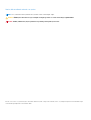 2
2
-
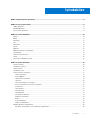 3
3
-
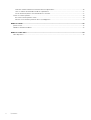 4
4
-
 5
5
-
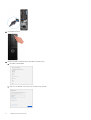 6
6
-
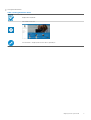 7
7
-
 8
8
-
 9
9
-
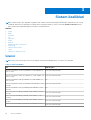 10
10
-
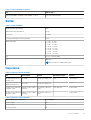 11
11
-
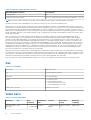 12
12
-
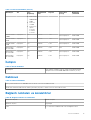 13
13
-
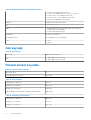 14
14
-
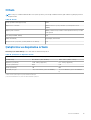 15
15
-
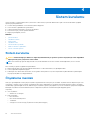 16
16
-
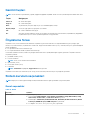 17
17
-
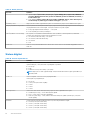 18
18
-
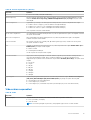 19
19
-
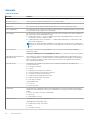 20
20
-
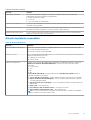 21
21
-
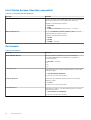 22
22
-
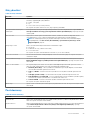 23
23
-
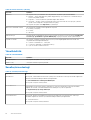 24
24
-
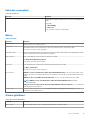 25
25
-
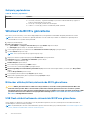 26
26
-
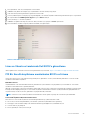 27
27
-
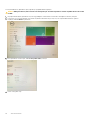 28
28
-
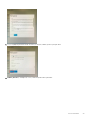 29
29
-
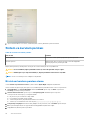 30
30
-
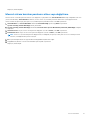 31
31
-
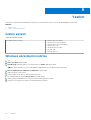 32
32
-
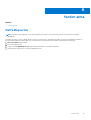 33
33
Dell Precision 3430 Small Form Factor El kitabı
- Tip
- El kitabı
İlgili makaleler
-
Dell Precision 3431 El kitabı
-
Dell Precision 3430 Small Form Factor El kitabı
-
Dell OptiPlex 3060 Kullanım kılavuzu
-
Dell Precision 7530 Şartname
-
Dell Precision 7730 Şartname
-
Dell Precision 7540 El kitabı
-
Dell Precision 7740 El kitabı
-
Dell OptiPlex 7060 Şartname
-
Dell OptiPlex XE3 Şartname
-
Dell OptiPlex XE3 Şartname